小米浏览器我的视频本地缓存怎么导出 小米自带浏览器视频缓存导出方法
在现代社交媒体的高度发达背景下,人们对于视频的需求越来越大,小米浏览器作为一款功能强大的移动浏览器,不仅提供了稳定快速的上网体验,还拥有视频本地缓存功能,使用户可以随时随地观看自己喜爱的视频内容。很多小米浏览器用户可能会遇到一个问题,那就是如何将这些本地缓存的视频导出到其他设备上观看。本文将为大家介绍小米自带浏览器视频缓存导出的方法,帮助用户轻松解决这一问题。
小米自带浏览器视频缓存导出方法
操作方法:
1.根据我的地址下载软件,在你手机上分别进行安装,其中一个是合并视频的软件,一个则是文件管理器。
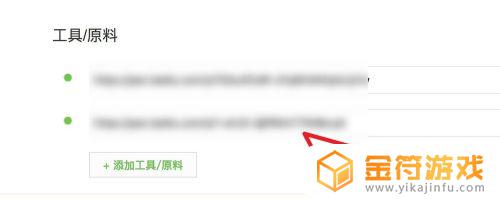
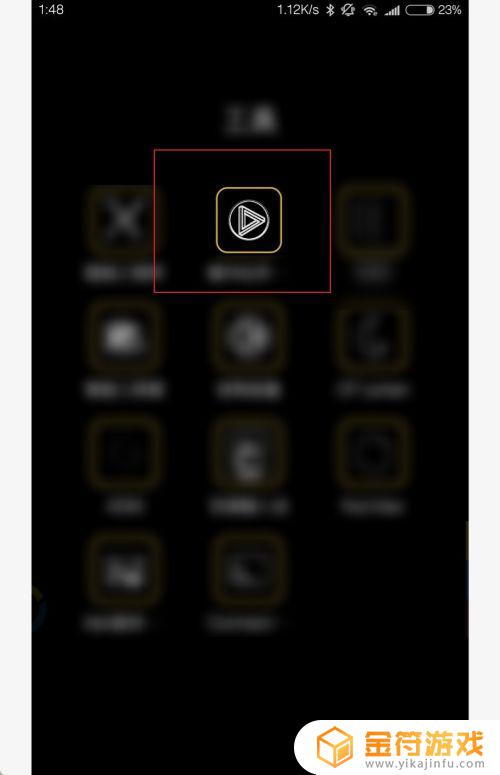
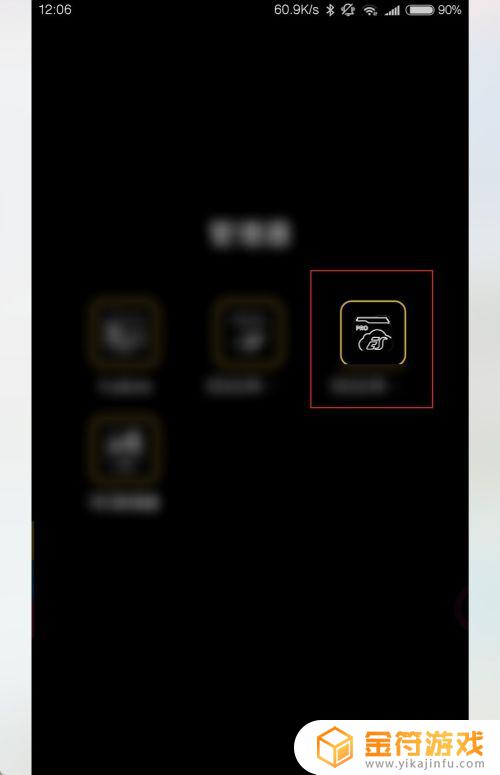
2.先打开管理器点击左上角的菜单符号,在这找打显示隐藏文件,把它打开。
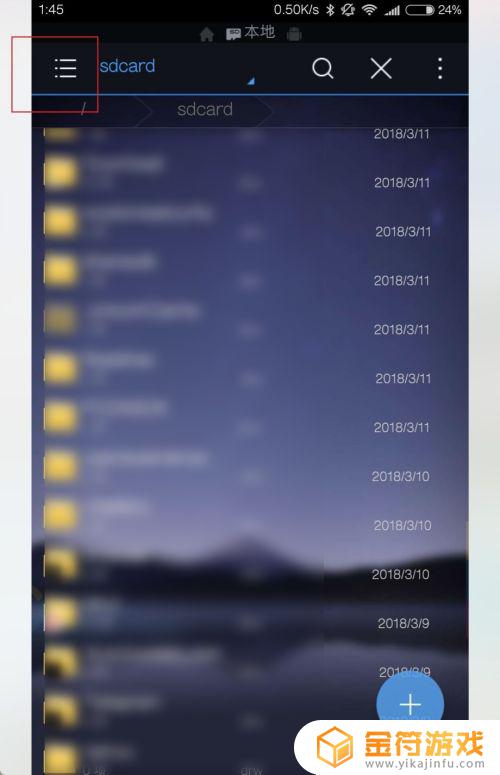
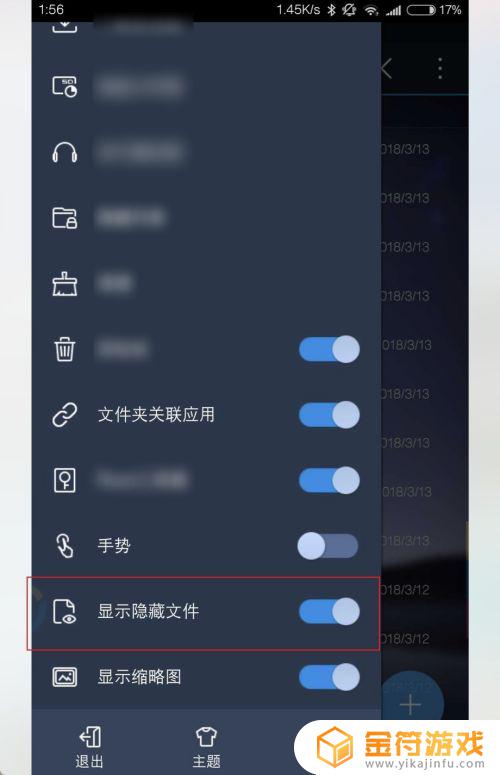
3.在管理器内保持在sdcard目录内,接着点击软件右下角的加号,新建一个名为缓存的文件夹。当然是其他的名字也是可以的,主要是中文的方便找到这个文件夹。
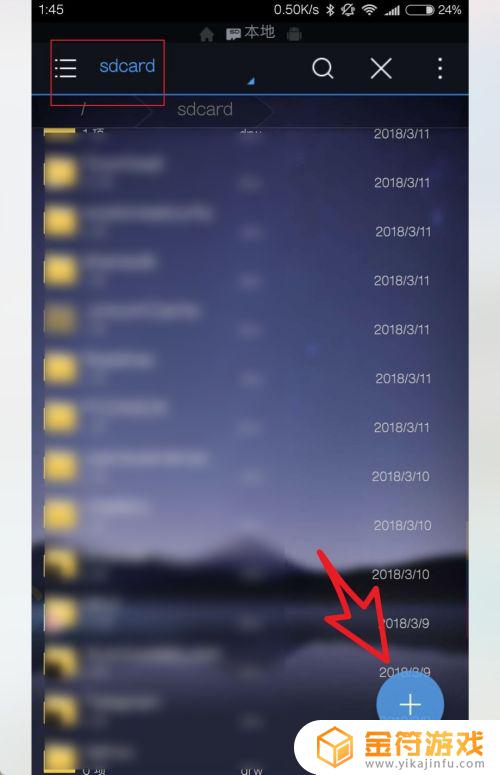
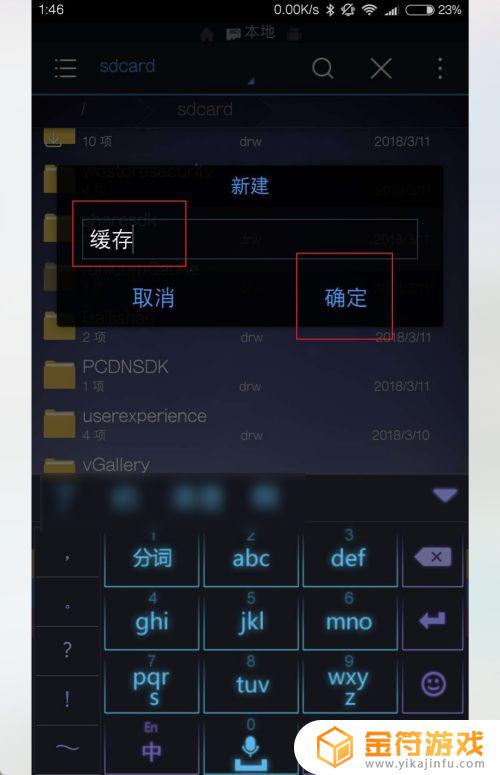
4.然后在管理器sdcard内找到一个browser的文件夹打开它,然后打开它的下级目录videocache。
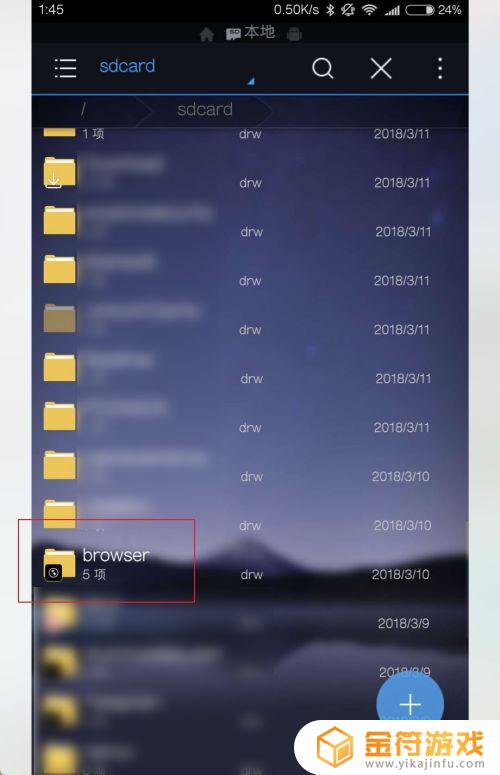
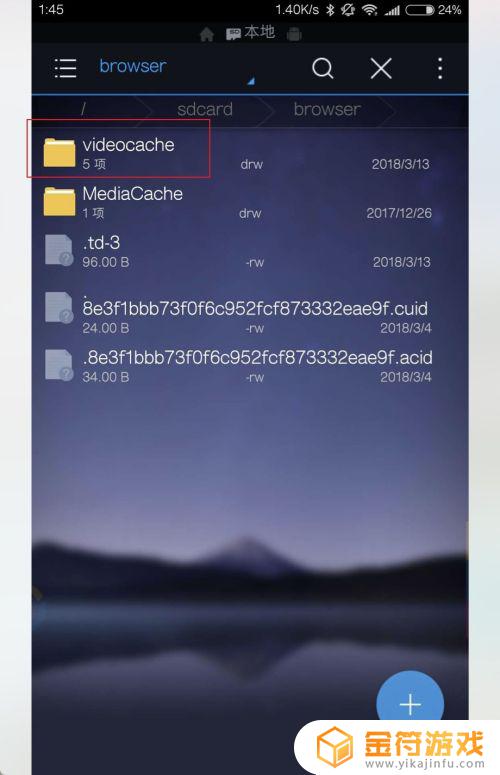
5.然后看到一个个大小不一的文件夹,缓存的不同的视频就会在不同的文件夹内。
点击一个需要导出并合并的视频文件夹进入,长按里面的任意文件,点击右上角的三个小点选择全选。
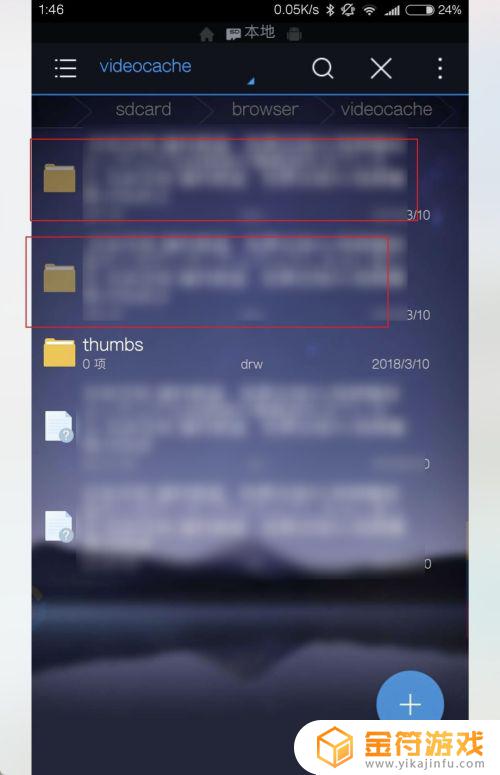
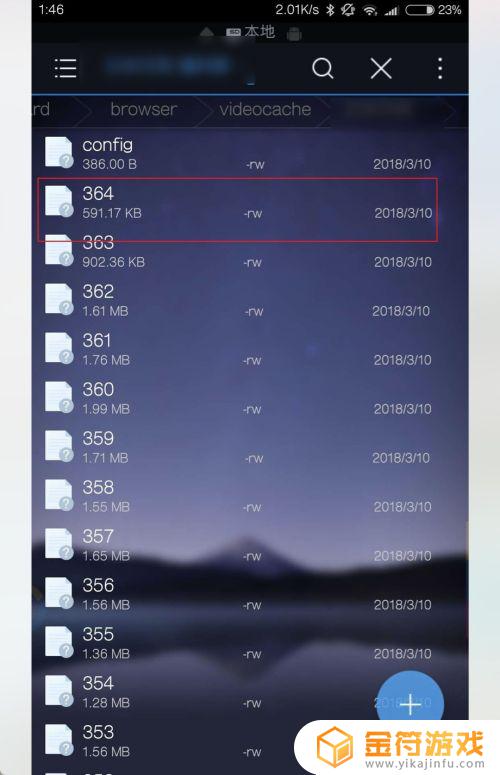
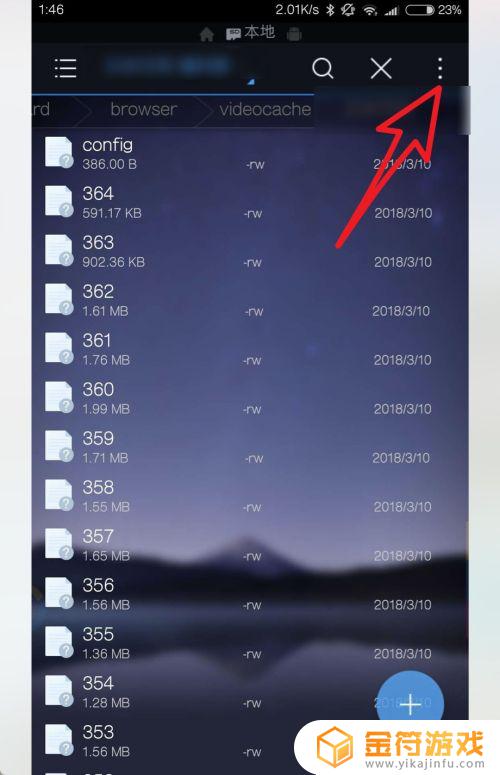
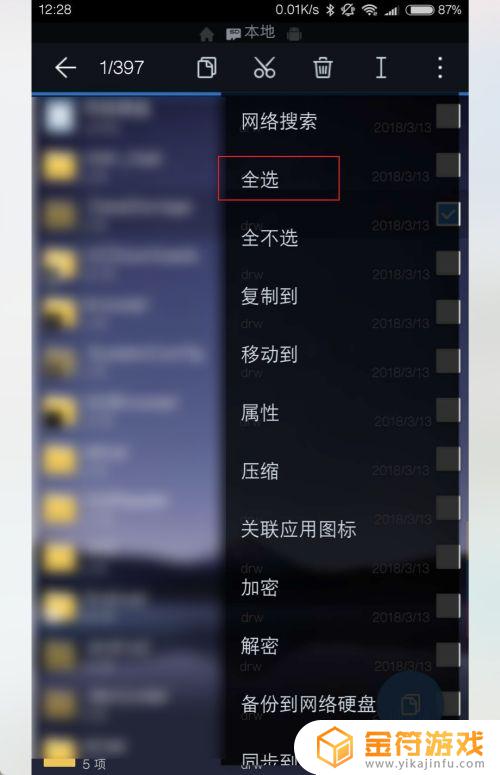
6.再次点击三个小点选择移动到,把里面的分段视频文件移动到缓存目录内。
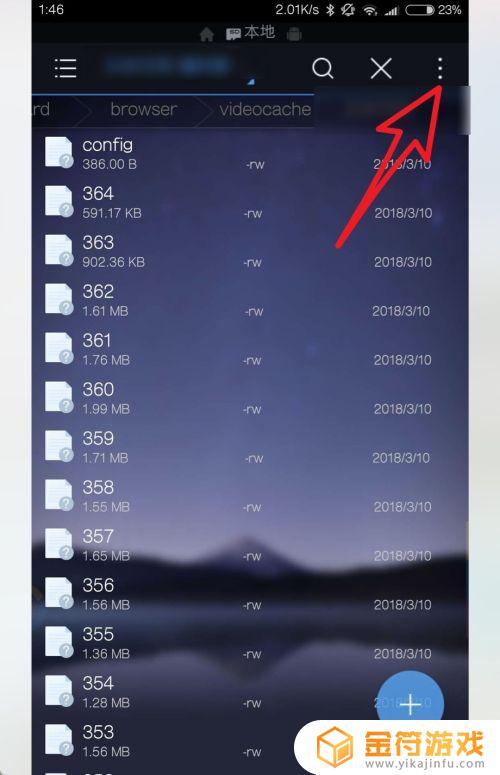
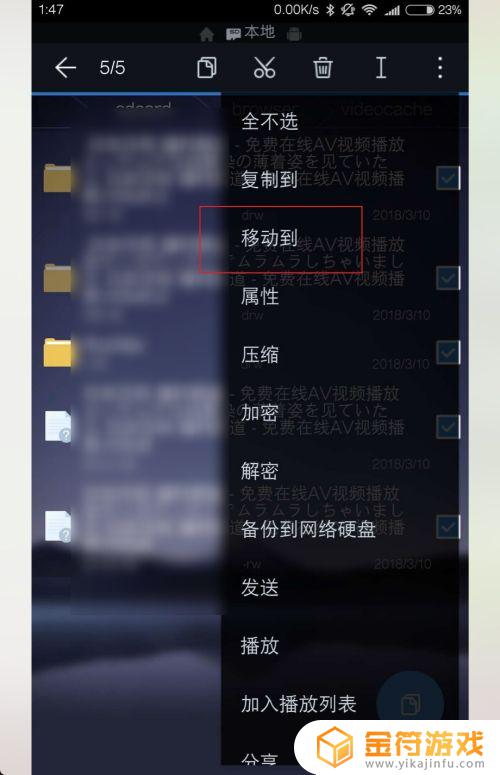
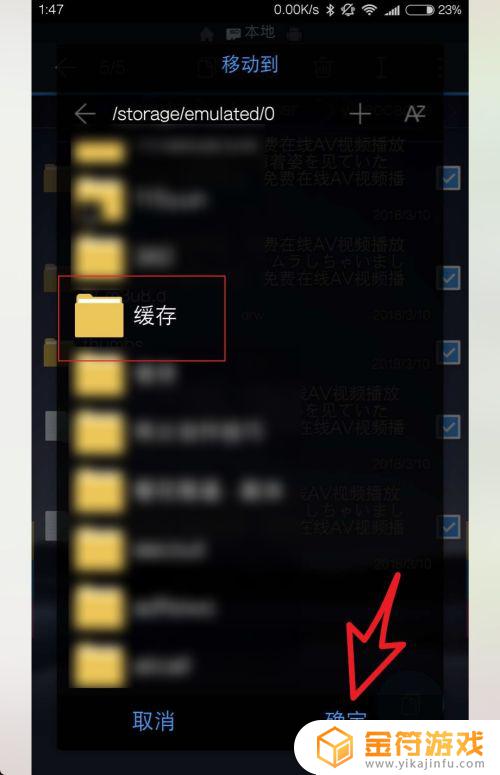
7.这个时候打开合并软件,选择自定义下一步。保存位置选择自己喜欢的,然后设置好了点击缓存目录,下一步。
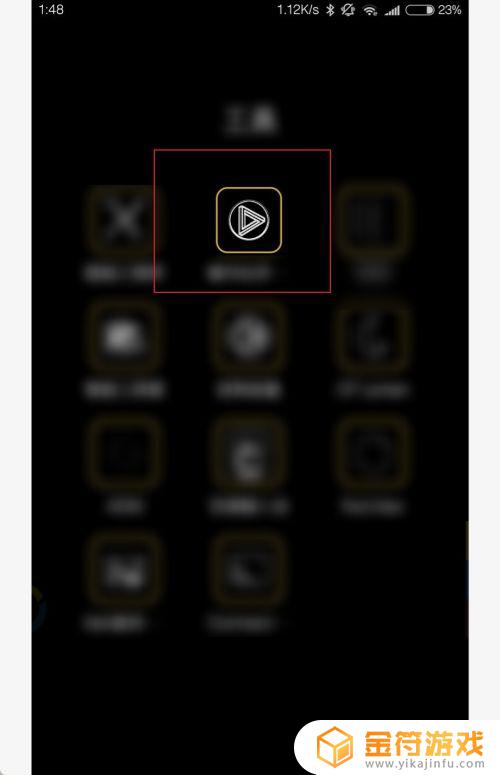
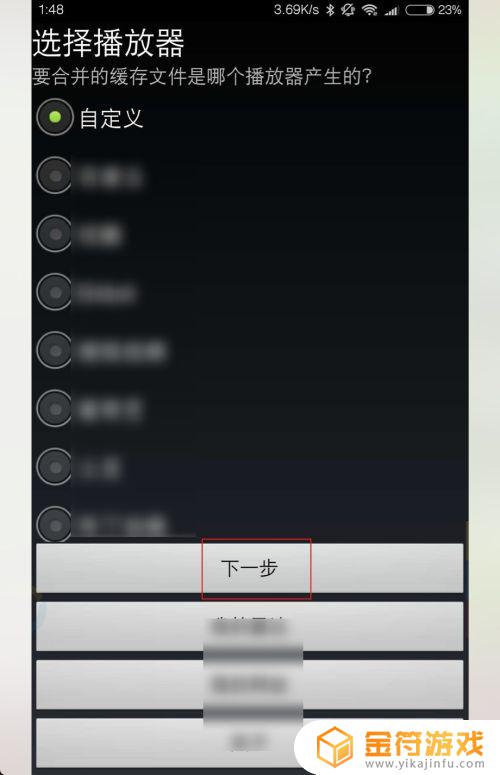
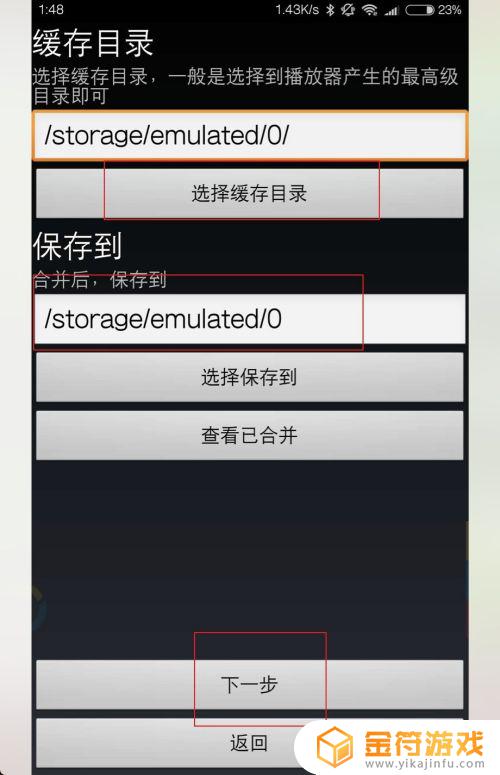
8.点击软件图一的位置,选择上面把视频文件搬到的缓存目录,并点击确定。先点击缓存目录,进入后再次点击确定。注意在软件内看不到视频文件的。
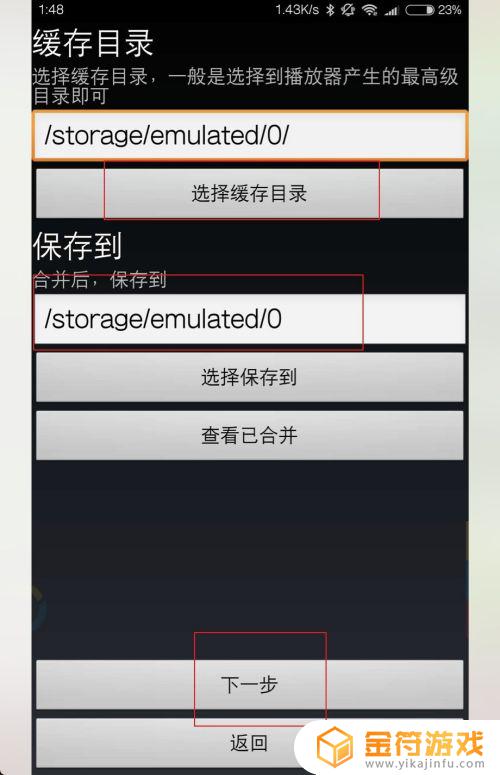
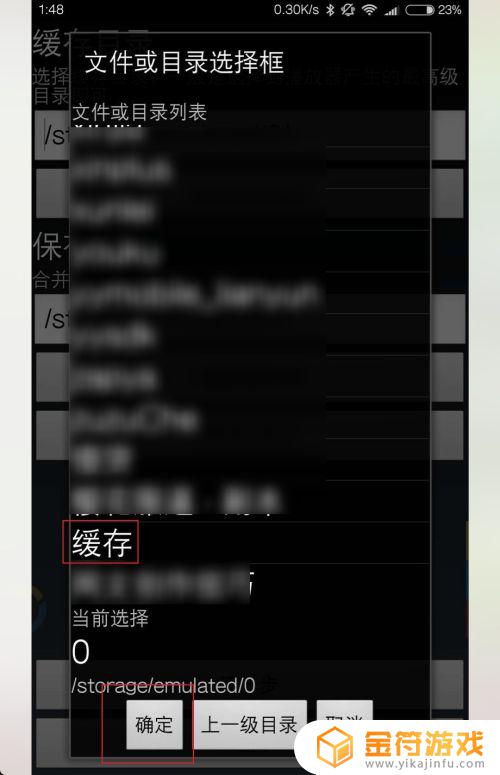
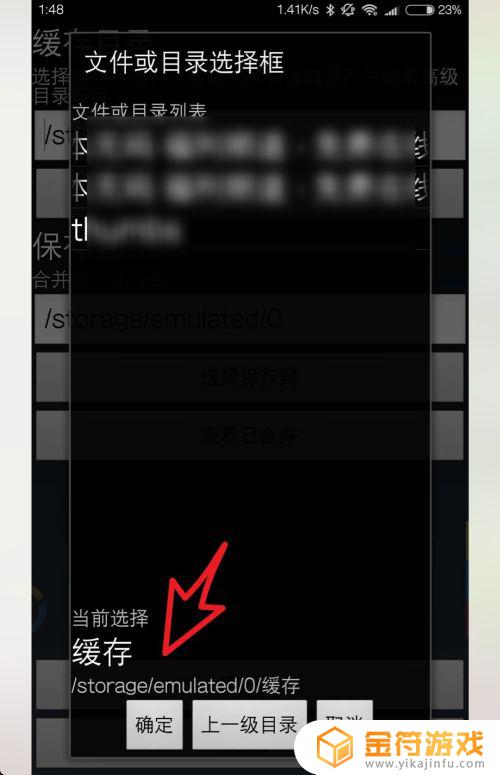
9.然后点击下一步,在图二的位置输入一个合并后的视频文件的名字,再点击下一步。(缓存多部视频名字不可以相同,否则会合并掉的。例如第一个视频名字为视频1第二个则为视频2,不能够一直是视频1)
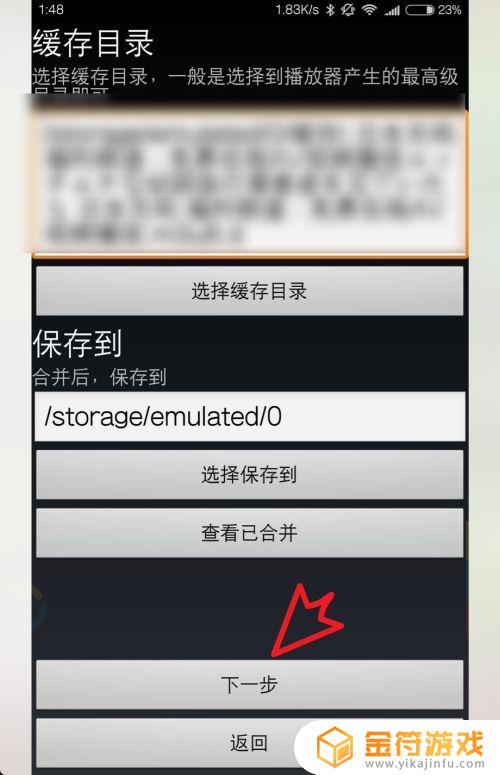
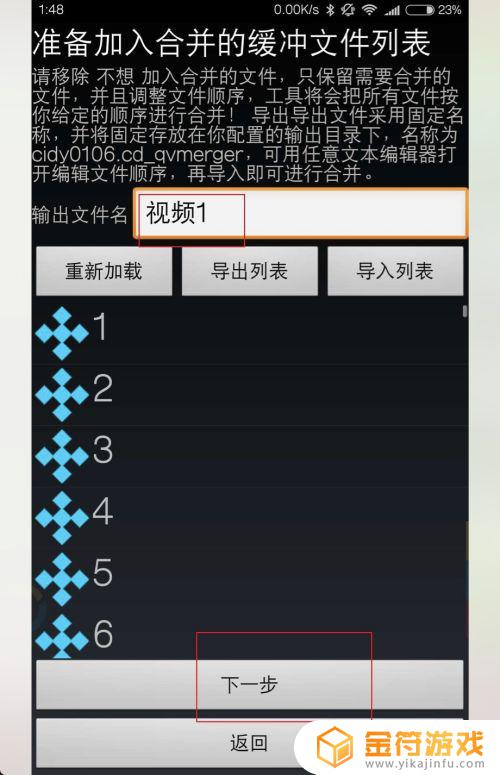
10.选择直接拼接这,然后等到它显示已合并方可以退出软件。软件不支持后台合并,你后台软件,合并立刻停止视频是不完整的。然后合并后的视频文件在文件管理器内,保存的目录看到。
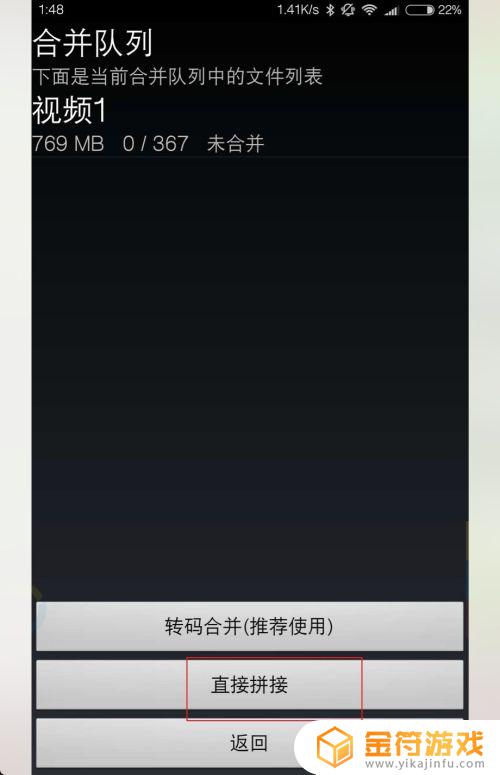
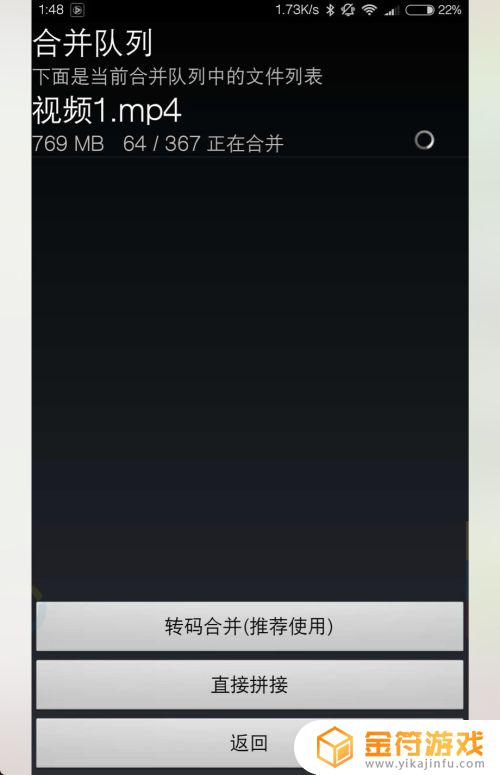
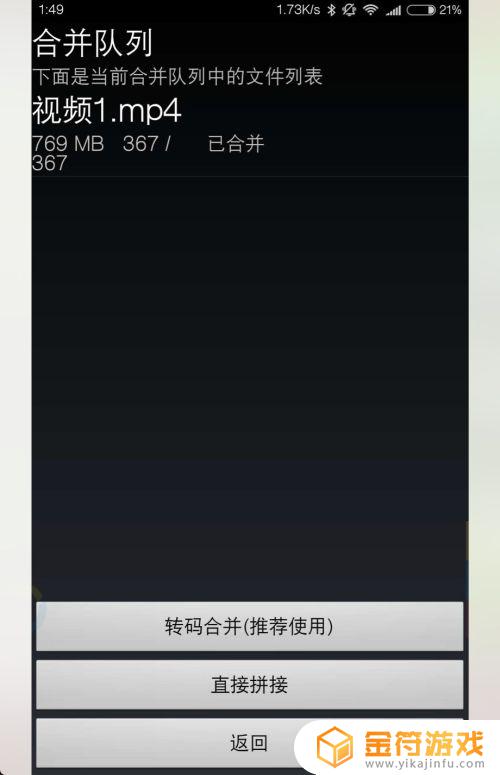
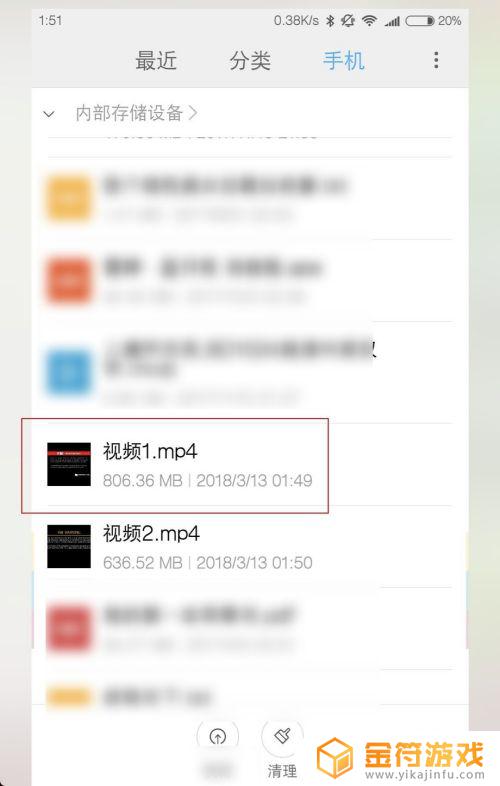
以上就是小米浏览器我的视频本地缓存怎么导出的全部内容,如果你也遇到这个问题,可以尝试按照以上方法解决,希望对大家有所帮助。
- 上一篇: 抖音直播怎么一边直播手游一边露脸
- 下一篇: 小爱快点魔兽抖音(小爱帮我打开快点app)
相关阅读
- 小米手机百度下载的视频怎么导出 小米浏览器离线视频导出教程
- 抖音不会自动缓存吗(抖音不会自动缓存吗为什么)
- uc大字版缓存视频在哪 uc大字版缓存视频位置
- 手机腾讯视频缓存的视频怎么保存到本地 手机腾讯视频缓存转换为本地视频方法
- 抖音网页版 可以保存视频吗(抖音网页版入口)
- 抖音自动缓存 下载(抖音自动缓存下载怎么关闭)
- 如何清理抖音的应用数据‘(如何清理抖音的应用数据缓存)
- 手机b站如何缓存视频 手机b站怎么缓存视频到本地
- 苹果手机浏览的视频在哪能找到记录 苹果Safari浏览器历史记录查看方法
- 手机谷歌浏览器怎么使用 手机上的谷歌浏览器功能介绍
- 抖音增加管理员(抖音增加管理员怎么弄)
- 抖音手机直播背景如何换成自己的(抖音手机直播手游)
- 怎么把下载的电影片段发到抖音(怎么把下载的电影片段发到抖音上)
- 苹果平板mini4可以下载抖音吗(苹果mini4平板多少钱)
- 抖音热播电影虎牙(抖音热播电影虎牙怎么看)
- 抖音不帮手机号可以发作品吗
热门文章
猜您喜欢
最新手机软件
- 1
- 2
- 3
- 4
- 5
- 6
- 7
- 8
- 9
- 10



















